för en otroligt meningsfull gåva, ser längre än en väggkalender handgjorda i iPhoto. Apples kalendrar är trevliga och stora (13 x 10,4 tum), vackra och prisvärda—$20 för en gåva som varar i 12 månader! Var och en är trådbunden, med massor av utrymme för bilder ovanför datumnätet. Du kan anpassa varje månad med text och titlar, importera helgdagar och händelser från iCal, och Plopp foton i enskilda datum rutor. Den är tryckt på härligt tjockt mattlager, och även förpackningen är en behandling—den kommer in i ett elegant vitt kuvert.
medan du betalar lite mindre för en kalender från
,
, eller
om du använder iPhoto för att hantera foton, skapa ett album med 25 till 30 foton och sedan, om du vill, ordna om dem genom att dra miniatyrbilderna inuti albumet. (I motsats till
, finns det ingen anledning att byta till en annan app nu—häng bara fast
.)
om du använder en annan app för att hantera foton, exportera de du vill använda i en mapp och avfyra iPhoto—detta kommer att förbruka lite extra hårddiskutrymme, men kalendern är värt det. I iPhoto väljer du Arkiv > importera till bibliotek och navigerar till mappen du skapade. iPhoto kommer att ta alla bilder i mappen, utan att behöva välja dem individuellt. Välj Arkiv > nytt Album för att skapa ett album med de foton du just importerade, som du kan dra för att ordna om.
skapa kalendern
klicka på knappen Dela i iPhotos verktygsfält och välj Kalender. Välj ett tema från karusellen-Big Date-temat är svårt att slå—och klicka på Skapa. I den resulterande dialogrutan anger du iPhoto vilken period du vill att kalendern ska täcka och klickar sedan på OK. Ytterligare månader utöver 12 är $1,50 vardera.
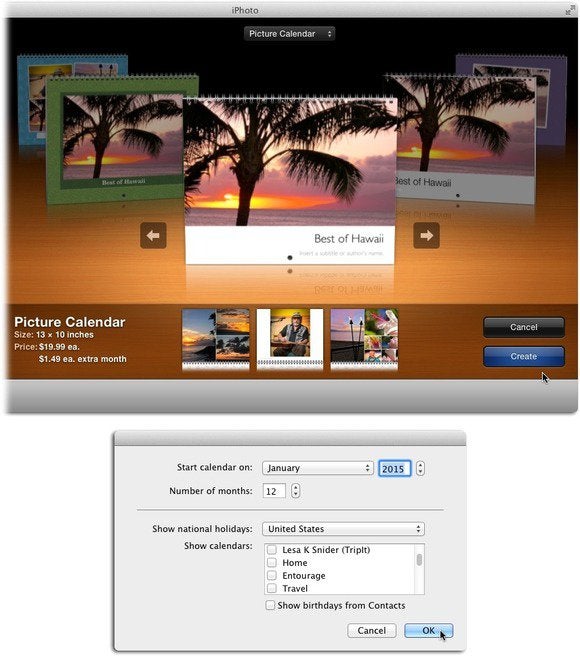
slå på ”Visa nationella helgdagar” för att inkludera de datum som ditt lands regering har ansett vara viktigt. Använd kryssrutorna för att eventuellt inkludera iCal-information (praktiskt för semester) och födelsedagar från appen Kontakter.
iPhoto flyter dina foton i kalendern efter sekvens eller datum och ploppar dig till alla sidvyer, där du kan dra för att ordna om sidorna (oroa dig inte, månaderna stannar i ordning), men det är bäst att spara den uppgiften till sist. Om du vill redigera bilderna på en sida dubbelklickar du på den för att öppna en sidvy. Du kan åsidosätta iPhotos val genom att klicka på foton i verktygsfältet. Detta öppnar panelen foton, som innehåller miniatyrer av bilderna du började med. (Om du vill placera alla foton på kalendersidorna själv klickar du på Rensa placerade foton-du ser istället grå platshållare). Om du inte ser det foto du vill ha i panelen foton letar du upp det i biblioteket, drar det till kalenderprojektets ikon i källistan och återgår sedan till kalenderprojektet.
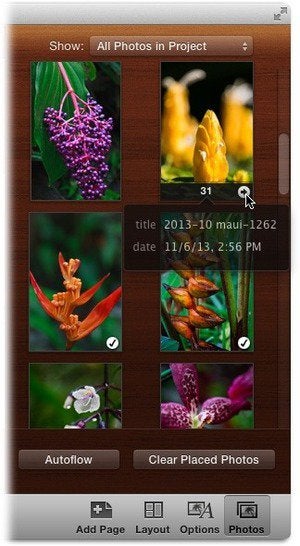
siffrorna på miniatyrerna anger den sida den används på; klicka på pilen till nummerets höger för att se den sidan. iPhoto räknar varje kalendersida som två, från och med den första månaden och exklusive fram-och bakomslagen, så en ettårskalender har 24 sidor.
justera utseendet
för att ersätta ett foto, dra det från Fotopanelen till den tomma ramen eller det befintliga fotot. För att ändra zoomnivå, klicka på fotot på sidan och använd den resulterande zoomreglaget. Dra för att flytta fotot inuti ramen (markören förvandlas till en liten hand).
ändra antalet foton per sida genom att klicka på Layout i verktygsfältet. Välj ett antal bilder från Layoutmenyn-upp till sju i vissa teman-och klicka sedan på en designminiatyr för att tillämpa den. Bakgrundsminiatyrerna högst upp på Layoutpanelen låter dig välja en färg för ett tomt utrymme som sidan innehåller (säg om du valde en layout som har ett bildtextområde längst ner).
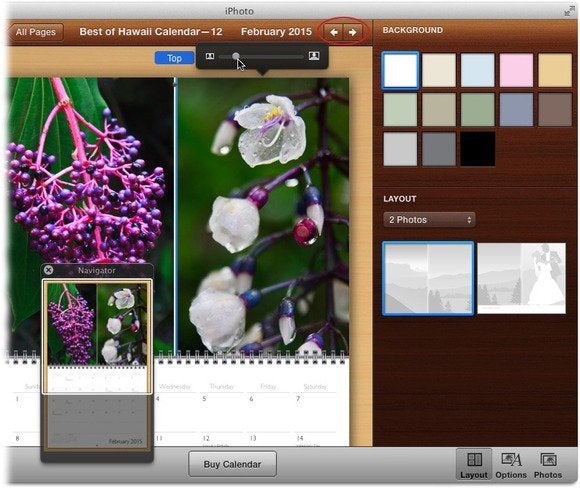
zoomreglaget som visas här zoomar in och ut ur foton, medan zoomreglaget i verktygsfältet zoomar in och ut ur sidor. De vita pilarna (inringade) flyttar dig mellan sidor.
markera speciella datum
lägg sedan till foton i datumrutorna genom att dra en miniatyrbild från Fotopanelen till själva datumet (fantastiskt för årsdagar och födelsedagar!). Dubbelklicka på fotot i kalendern och använd den resulterande Panelens skjutreglage för att förstora bilden inom torget och dra sedan för att flytta den. För att lägga till en bildtext, välj en plats från panelens ”Photo caption” – meny och ange lite text. Fotot fyller hela Datum torget-dölja själva datumet—så bildtexter bor utanför torget: ovanför den (cirklade), under den eller till vänster eller höger.
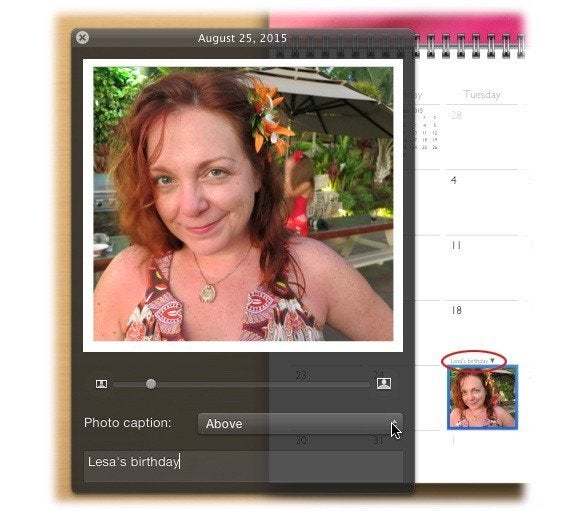
när du har lagt till ett foto på en date square är det svårt att bli av med: klicka på det datum det lever på och tryck på Delete eller dra fotot från date square till Photos-panelen.
för ännu roligare, klicka på en date square och Lägg till din egen text—perfekt för planerade semestrar! Formatera texten genom att markera den och klicka på Alternativ i verktygsfältet. Du får teckensnitt, stil, storlek, färg, horisontella och vertikala justeringsinställningar, samt en förändring överallt knapp som ändrar alla projektets text i ett svep, inklusive titeln på försättsbladet.
slutliga redigeringar och beställning
du kan också redigera foton i en sidvy: klicka på Alternativ i verktygsfältet och välj mellan tre färgeffekter: B&W, Sepia och Antique—detta ändrar inte originalfotot i ditt bibliotek, bara det i din kalender. För mer redigeringskraft högerklickar du på fotot och väljer Redigera foto, men detta ändrar det ursprungliga fotot (naturligtvis icke-destruktivt).
när du är klar klickar du på knappen Alla sidor och drar för att ordna om sidor i kalendern. När allt är precis rätt klickar du på Köp Kalender i verktygsfältet, slutför transaktionen och trycker sedan på tårna tills brevbäraren levererar ditt mästerverk. För att få en kalender till jul 2014, Beställ senast den 12 December med standardfrakt eller den 17 December med expressfrakt. Tills nästa gång, kan den kreativa kraften vara med er alla!
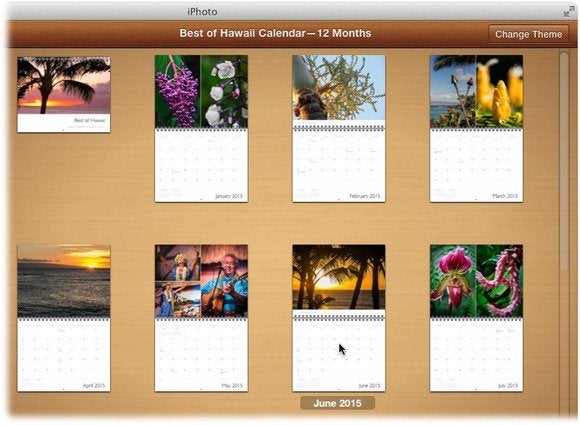
för bästa resultat, växla mellan enbildssidor och multipicture-sidor.
grundare Lesa Snider är författaren till den bästsäljande Photoshop: The Missing Manual books, medförfattare till iPhoto: Den saknade manualen, författare till
ebook-serien, en grundande
instruktör, och vanlig kolumnist för Photoshop användar-och Fotoelement tekniker tidskrifter.